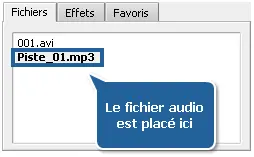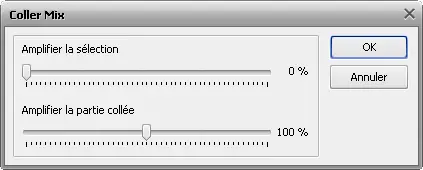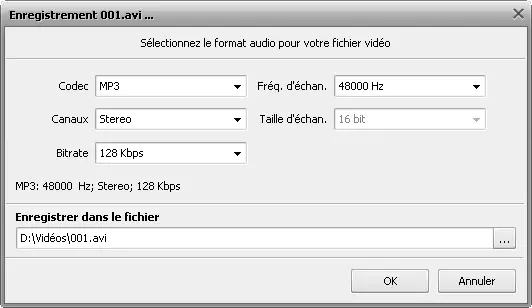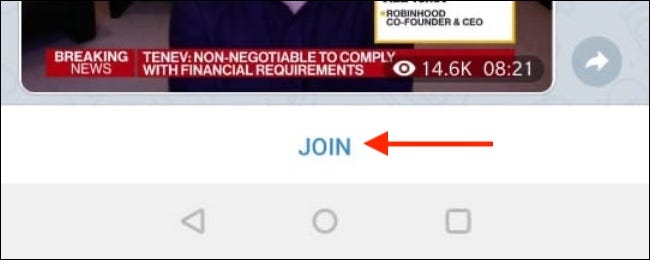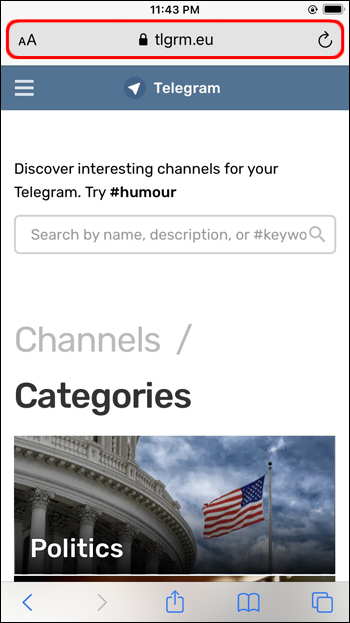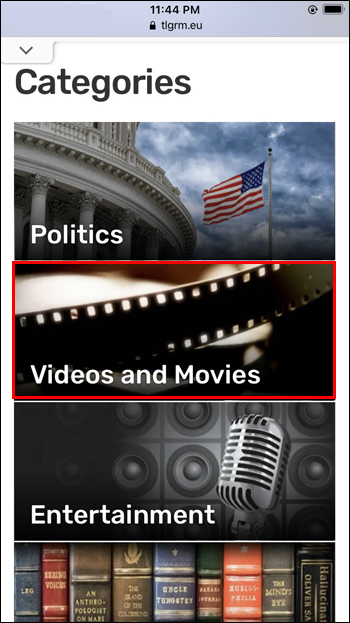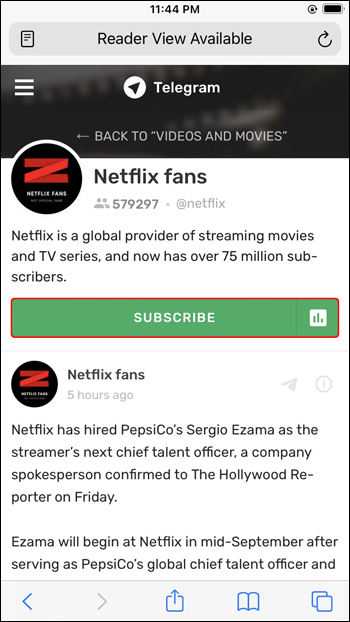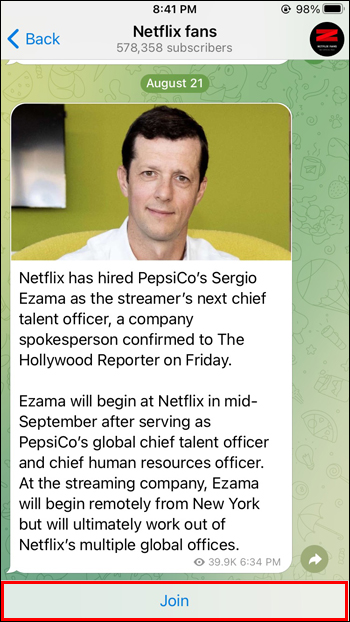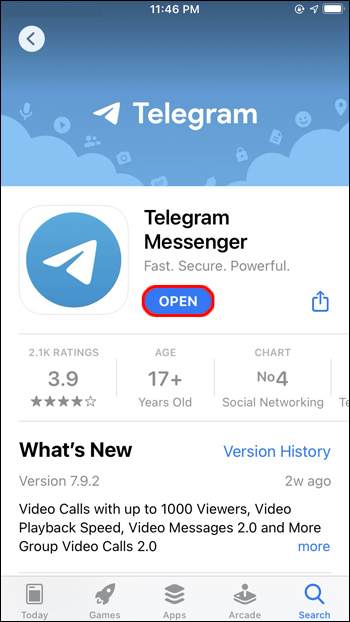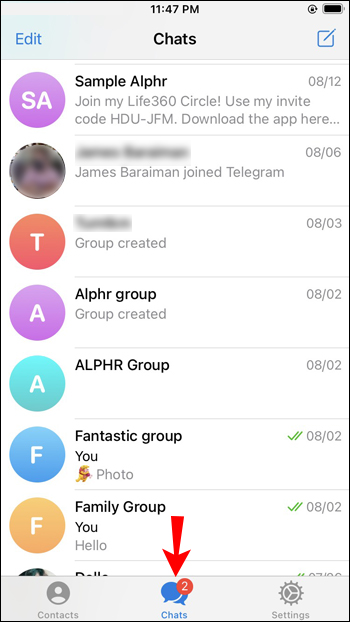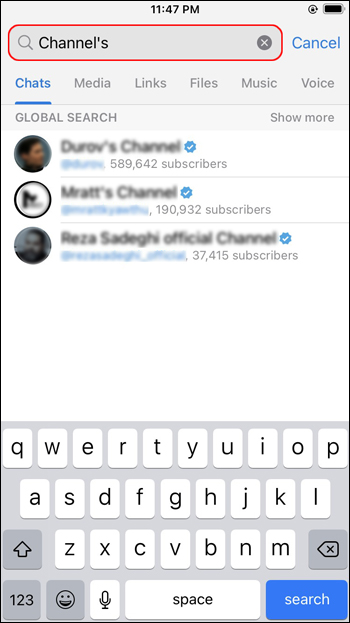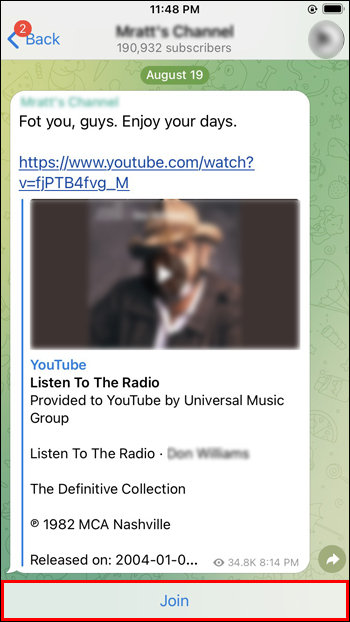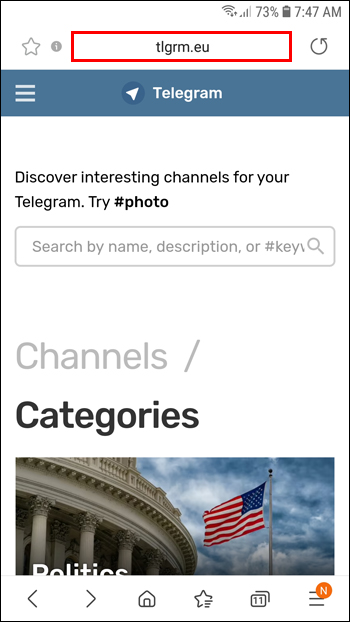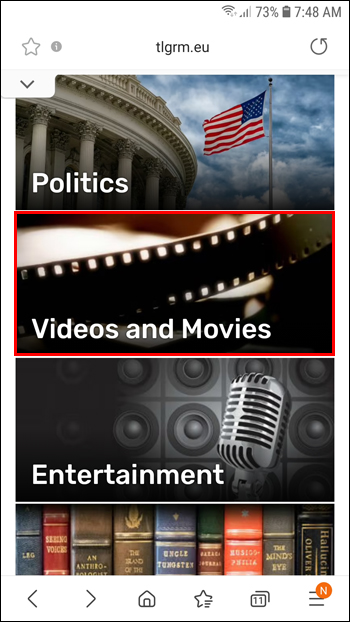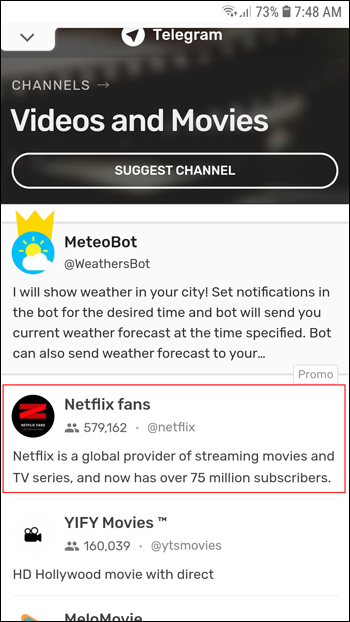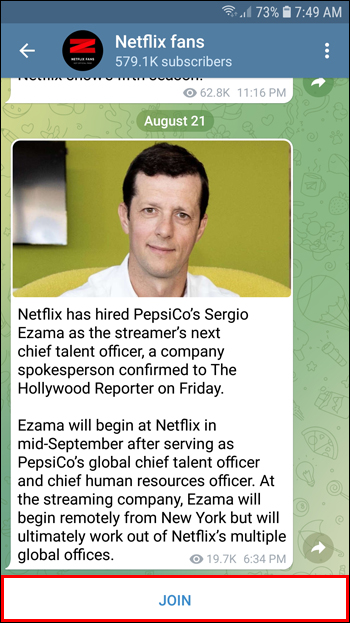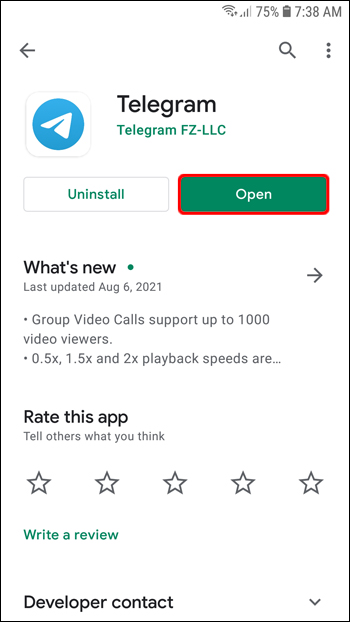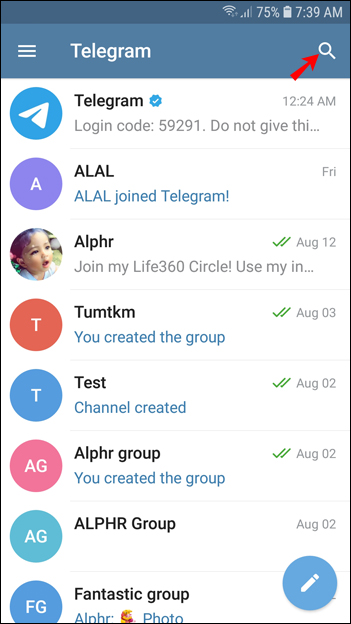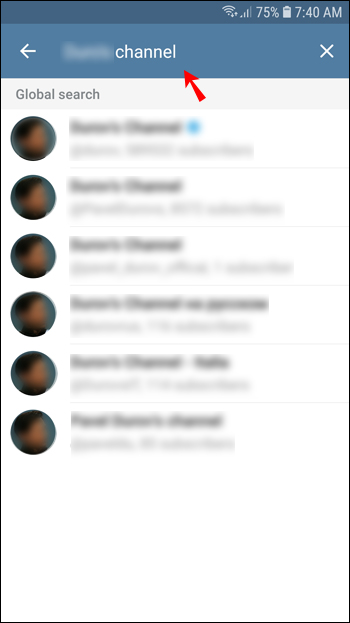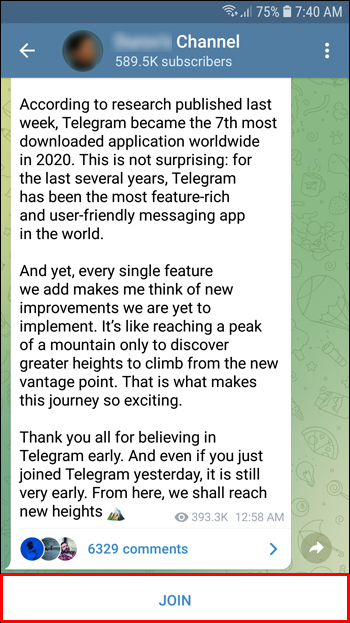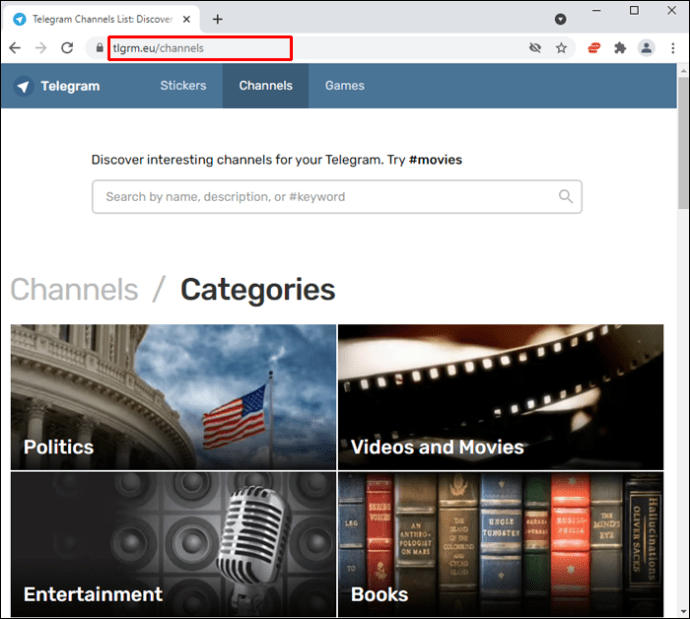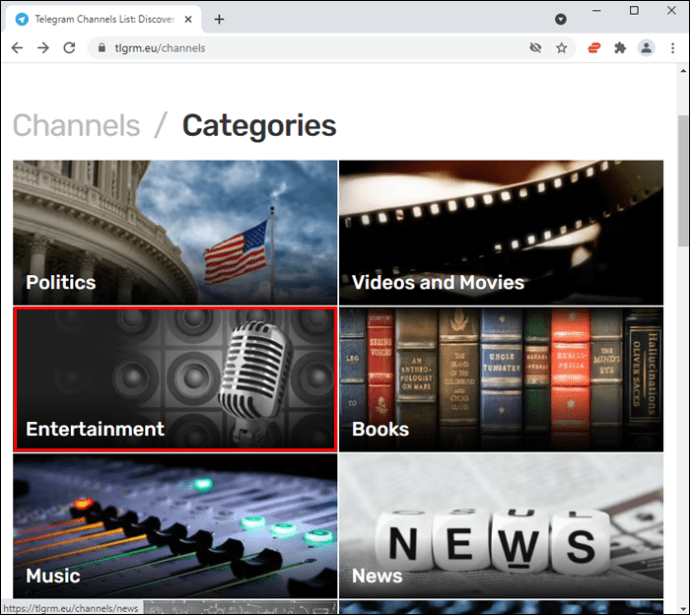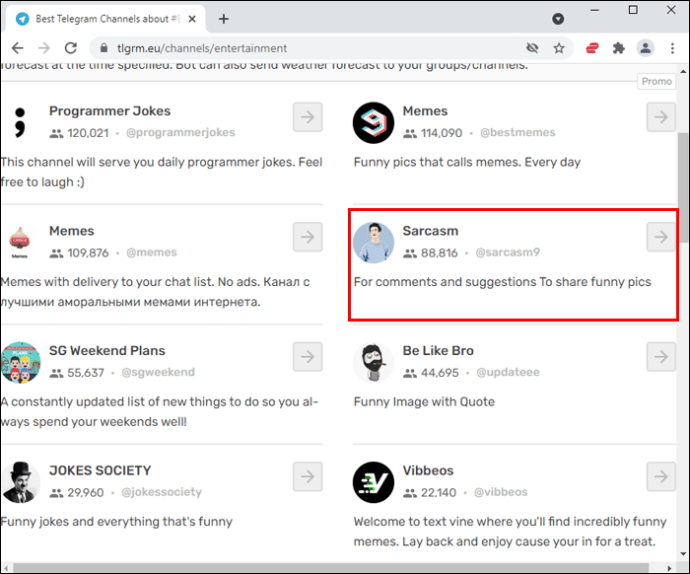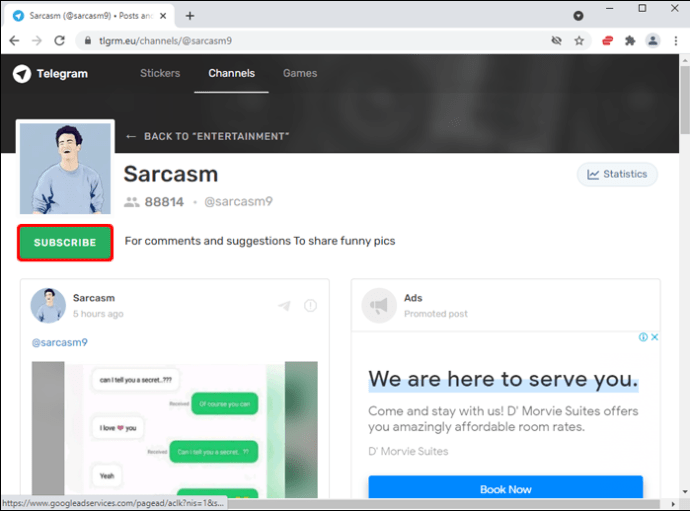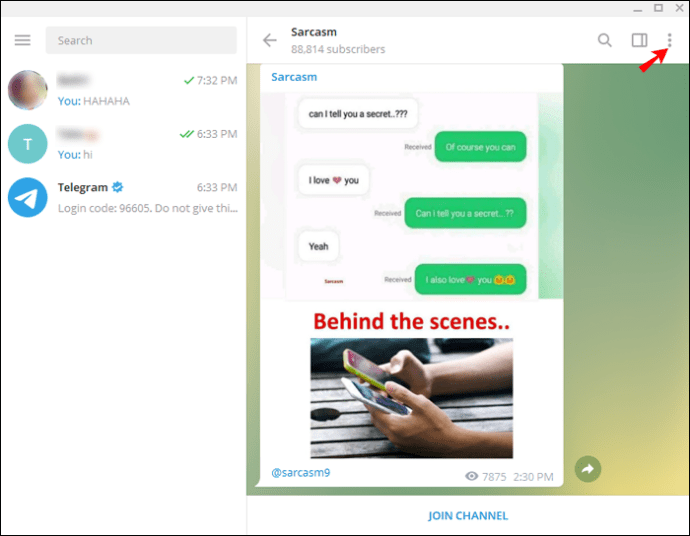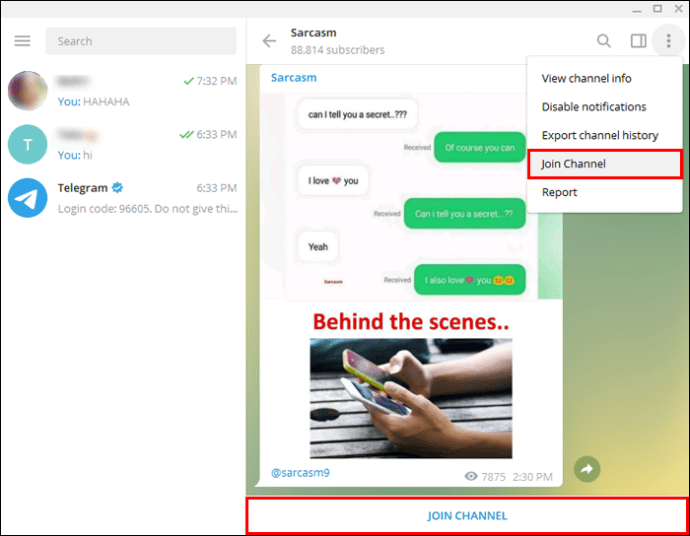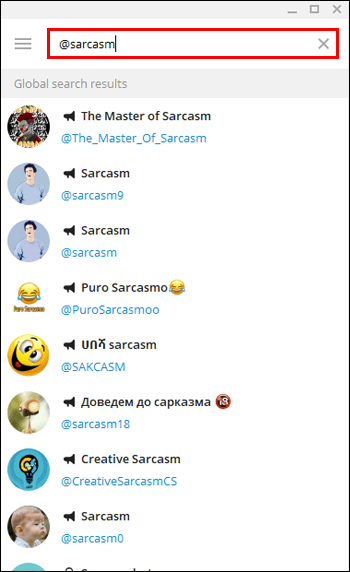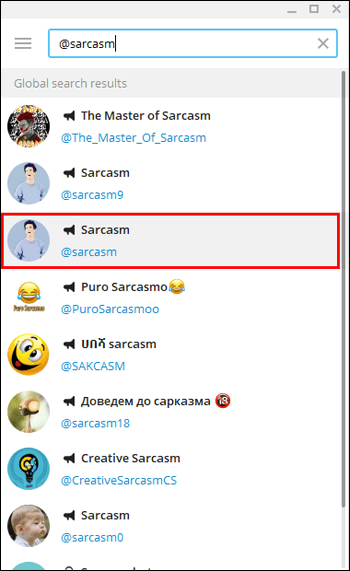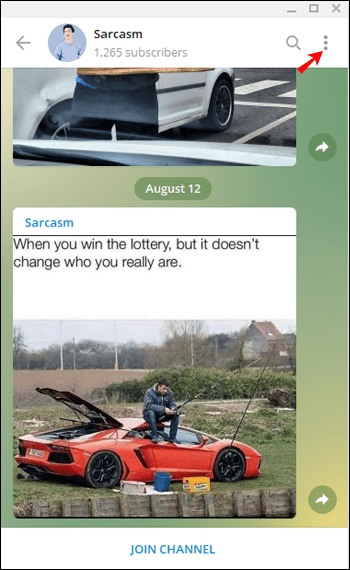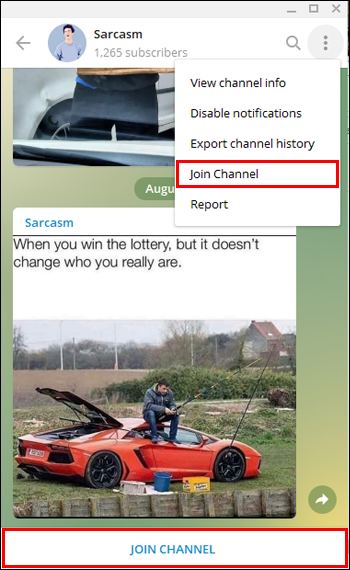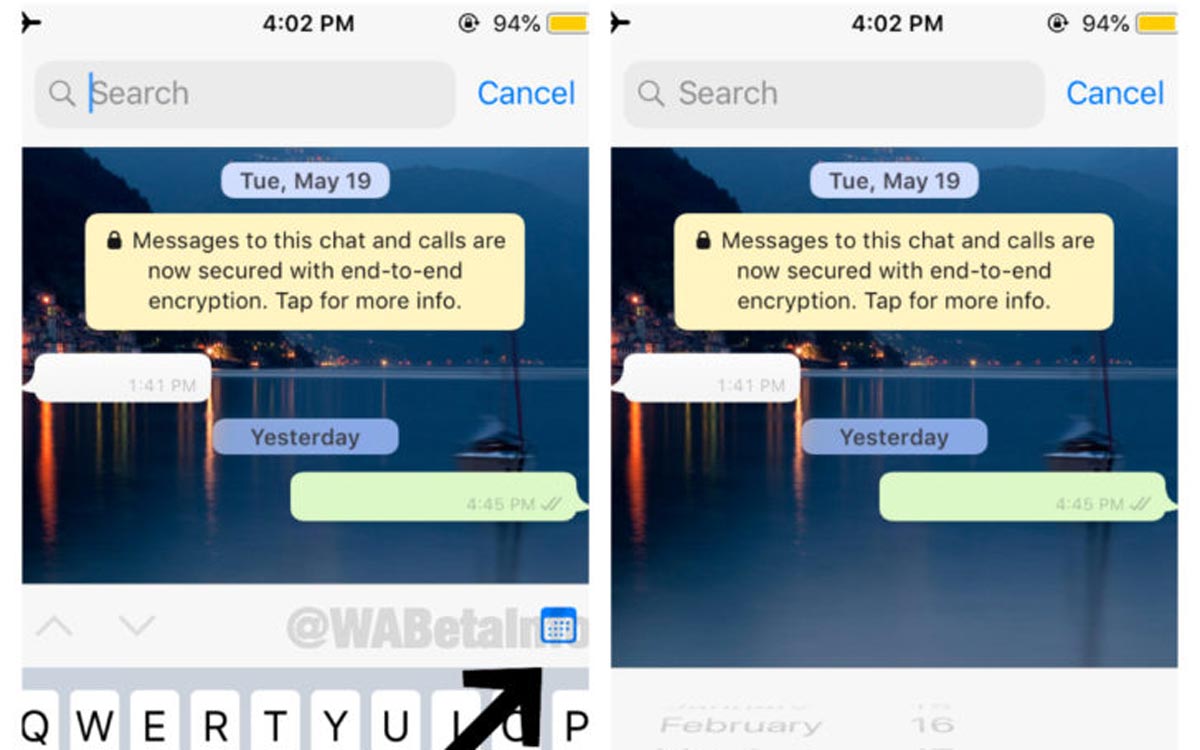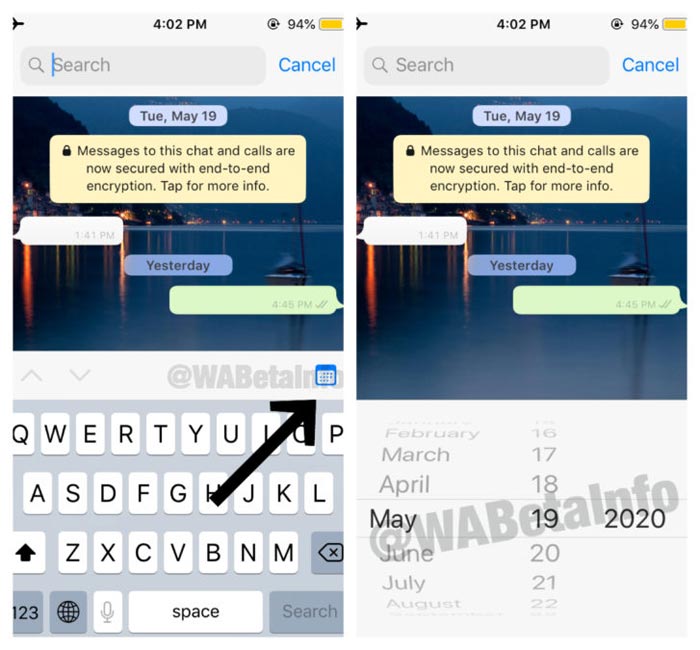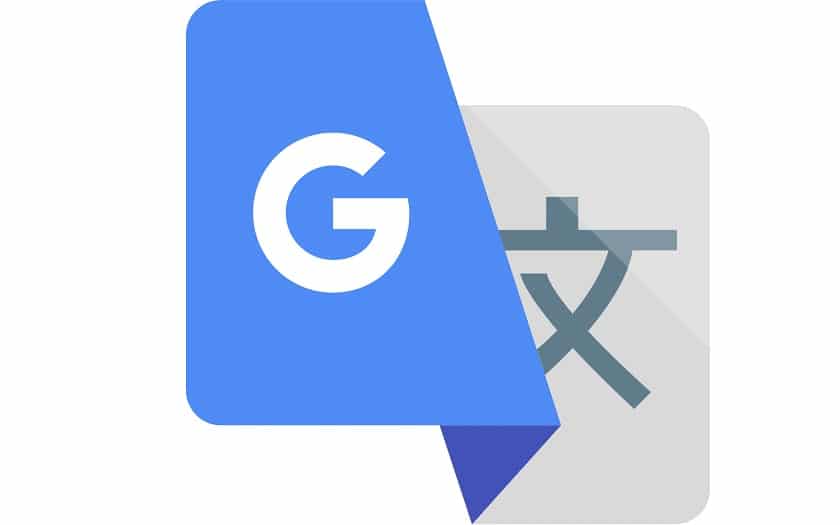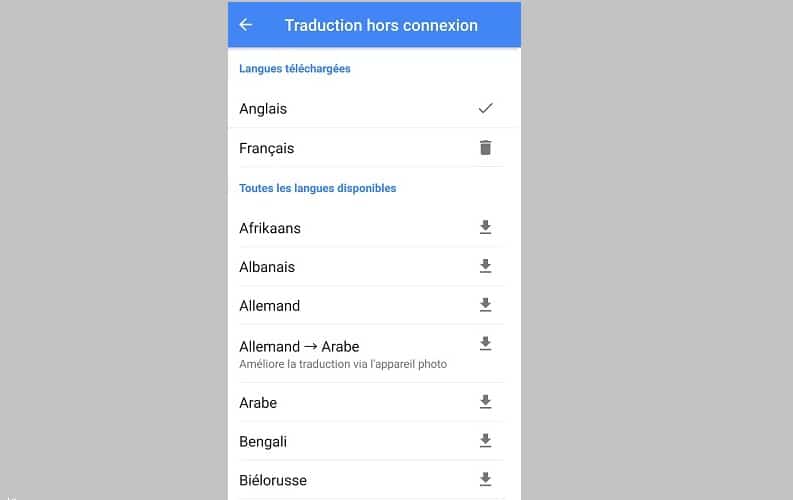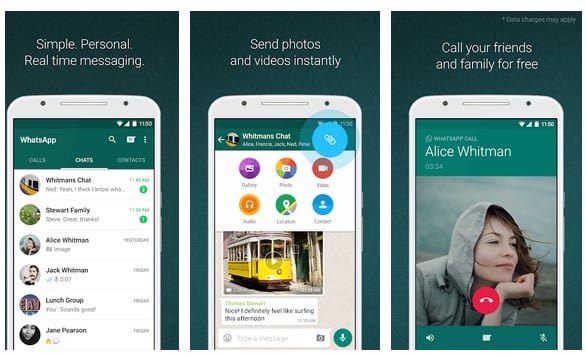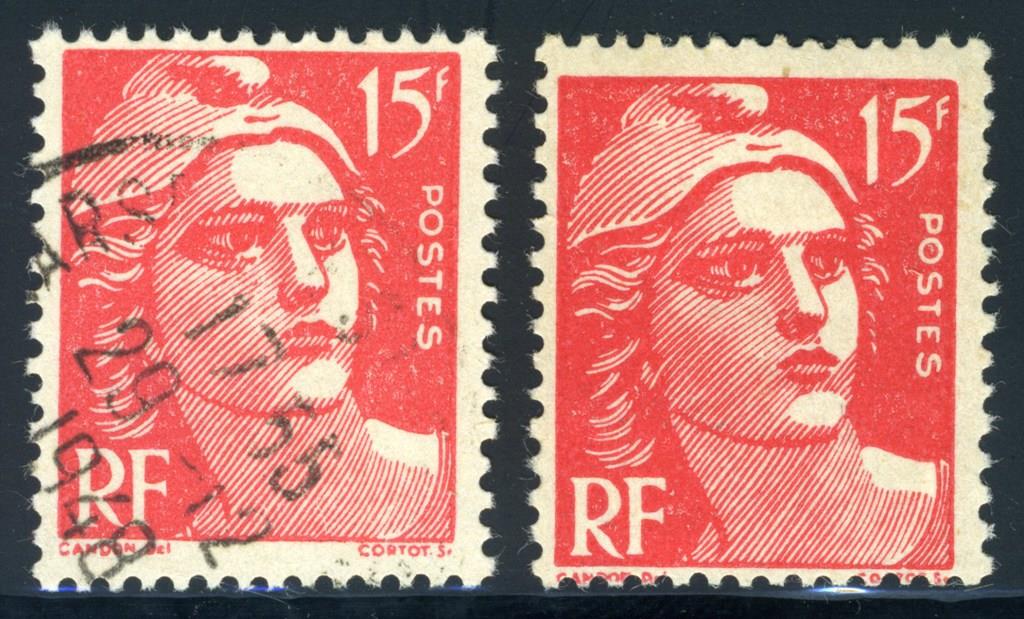كيف تجد شخصًا على Telegram؟.
كيفية البحث عن أشخاص على Telegram. لمحاولة البقاء على اتصال بأصدقائك لأطول فترة ممكنة ، قررت إنشاء حساب على Telegram ، خدمة المراسلة الفورية الشهيرة الأكثر استخدامًا كبديل لتطبيق WhatsApp.
ومع ذلك ، نظرًا لأنك لا تملك خبرة في أجهزة الكمبيوتر والتقنيات الجديدة وما زلت لا تملك أفكارًا واضحة جدًا حول تشغيل المورد المعني ، فأنت ترغب في معرفة كيفية العثور على جهات الاتصال التي تهمك.
كيفية البحث عن أشخاص في Telegram من Android
أنت تستخدم هاتفًا محمولًا أو جهازًا لوحيًا الروبوت وتريد أن تفهم كيفية البحث عن أشخاص على برقية.
أولاً ، خذ جهازك وافتحه على بانتالا دي inicio قم بتشغيل تطبيق Telegram عن طريق لمس أحد الوالدين أيقونة.
إذا لزم الأمر ، قم بتسجيل الدخول إلى حسابك عن طريق ملء الحقول المشار إليها بالبيانات المطلوبة. الآن بعد أن رأيت شاشة التطبيق الرئيسية ، إذا كنت تريد العثور على أشخاص للدردشة معهم من جهات الاتصال الخاصة بك (أولئك الذين قمت بحفظ رقم هاتفهم في دفتر العناوين والذين يستخدمون التطبيق) ، فانقر فوق الزر ثلاثة أسطر أفقيًا الموجود في الجزء العلوي الأيسر من الشاشة وحدد العنصر في القائمة التي تفتح اتصال.
في الشاشة الجديدة التي تظهر ، حدد جهة الاتصال التي تهتم بها من القائمة التي تظهر ويمكنك بدء المحادثة على الفور.
إذا لم تتمكن من العثور على شخص معين في القائمة ، فيمكنك تغيير طريقة تصنيف الشخص بالضغط على الزر ثلاثة أسطر أفقيًا أعلى اليمين. يمكنك اختيار فرز جهات الاتصال الخاصة بك حسب آخر ظهور (وهو الإعداد الافتراضي) أو حسب الاسم.
من ناحية أخرى ، إذا كنت تفضل إجراء بحث مباشر أو إذا كنت ترغب في إجراء بحث عالمي (أي أنك ستقوم أيضًا بالبحث بين الأشخاص غير المدرجين في قائمة جهات الاتصال الخاصة بك) ، فاضغط على الزر الذي يحتوي على عدسة مكبرة (دائمًا في الزاوية اليمنى العليا) واكتب اسم الشخص الذي تهتم به في الحقل المقابل الذي يظهر. ثم حدد المطابقة الصحيحة من القائمة وهذا كل شيء.
إذا كنت لا ترى أيًا من جهات الاتصال الخاصة بك يتبع الإرشادات التي قدمتها لك للتو ، فأنت بحاجة إلى منح Telegram أذونات للوصول إلى دفتر العناوين.
للقيام بذلك ، اضغط على الزر مع ثلاثة أسطر أفقيًا الموجود في الجزء العلوي الأيسر من شاشة التطبيق ، حدد ملف الأجهزة في القائمة التي تظهر ، المس الخصوصية والأمن ووضعها نحن المفتاح الموجود بجانب العنصر مزامنة جهات الاتصال في القسم اتصال.
من iOS
إذا كنت تستخدم تطبيق المراسلة الشهير في iOS، أول شيء عليك القيام به للبحث عن جهات الاتصال هو التقاط جهازك وإلغاء قفله والوصول إلى ملف بانتالا دي inicio وضربها أيقونة من تطبيق Telegram.
في هذه المرحلة ، إذا لزم الأمر ، قم بتسجيل الدخول إلى حسابك عن طريق ملء الحقول المعروضة بالبيانات المطلوبة. ثم اضغط اتصال الموجود في الجزء السفلي الأيسر من شاشة Telegram ويمكنك رؤية القائمة الكاملة للأشخاص الذين قمت بحفظ رقم هاتفهم في دفتر عناوين iOS والذين يستخدمون Telegram بدورهم. لبدء الدردشة مع جهة اتصال معينة ، انقر فوق اسمه.
إذا لم تتمكن ، من خلال المتابعة كما أشرت للتو ، من العثور على الشخص الذي تهتم به ، فيمكنك المساعدة في البحث عن طريق طلب جهات الاتصال بطريقة أخرى ، وتحديد الوضع الذي تفضله بالنقر فوق القائمة الموجودة أعلى الشاشة . يمكنك اختيار فرز جهات الاتصال الخاصة بك حسب آخر ظهور (وهو الإعداد الافتراضي) أو حسب الاسم.
يمكنك أيضًا البحث عن الأشخاص على Telegram من خلال إجراء بحث مباشر ، ولمس الشريط المقابل الموجود أعلى الشاشة ، والكتابة للبحث، اسم جهة الاتصال التي تهتم بها وحدد النتيجة ذات الصلة من القائمة.
من خلال القيام بما أشرت إليه للتو ، يمكنك أيضًا إجراء بحث شامل (أي ، يمكنك أيضًا البحث بين الأشخاص غير المدرجين في قائمة جهات الاتصال الخاصة بك). اكتب دائمًا اسمك في مربع البحث وحدد الاقتراح الصحيح من القائمة.
في حالة اتباع الإرشادات التي قدمتها للتو ، لا يمكنك رؤية أي من جهات الاتصال المحفوظة في دفتر العناوين ، فاعلم أن هذا يرجع بالتأكيد إلى حقيقة أنك لم تمنح التطبيق الأذونات اللازمة للوصول إلى جهات الاتصال الخاصة بك.
اضغط على الأجهزة في الجزء السفلي الأيمن من شاشة Telegram ، حدد العنصر الخصوصية والأمان> معلمات البيانات و ضع نحن المفتاح الذي تجده بجانب العنصر مزامنة جهات الاتصال في القسم اتصال.
كيفية البحث عن أشخاص في Telegram من Windows و macOS
على العكس من ذلك ، إذا كنت تستخدم Telegram من جهاز كمبيوتر ، بامتداد شبابيك هناك macOSللبحث عن أشخاص للاتصال بهم ، ابدأ أولاً تطبيق الخدمة بالنقر المزدوج حلقة الوصل إضافة إلى سطح المكتب أو الاتصال به من قائمة البداية (في حالة Windows) أو بواسطة منصة الإطلاقو تسليط الضوءو سيري أو مجلد تطبيقات (في حالة macOS).
بعد ظهور نافذة Telegram على الشاشة ، إذا لزم الأمر ، قم بتسجيل الدخول إلى حسابك عن طريق ملء الحقول المعروضة بالبيانات المطلوبة.
ثم اضغط على الزر ثلاثة أسطر أفقيًا الموجود في الجزء العلوي الأيسر وحدد العنصر اتصال في القائمة التي تفتح.
في القائمة التي تظهر ، حدد اسم الشخص المحفوظ في جهات الاتصال الخاصة بك والذي تريد بدء محادثة معه.
إذا لم تتمكن من العثور على جهة الاتصال التي تهتم بها من خلال القيام بما شرحته للتو ، فيمكنك مساعدة نفسك من خلال إجراء بحث مباشر ، عن طريق كتابة اسم جهة الاتصال في الحقل للبحث في الجزء العلوي ، ثم تحديد النتيجة ذات الصلة من الاقتراحات المعروضة.
إذا كان ذلك مفيدًا لك ، فأنا أحدد استخدام الحقل للبحث يمكنك أيضًا إجراء بحث شامل (أي يمكنك أيضًا البحث بين الأشخاص غير المدرجين في قائمة جهات الاتصال الخاصة بك). للقيام بذلك ، اكتب دائمًا اسم اهتمامك في الحقل المخصص وحدد الاقتراح الصحيح من القائمة.
من الويب
أنت تستخدم Telegram من تطوير وهل تريد معرفة كيفية العثور على الأشخاص الذين يمكنك الاتصال بهم في هذه الحالة؟
لذا افتح ملف الملاح التي تستخدمها عمومًا لتصفح الإنترنت من جهاز الكمبيوتر الخاص بك (على سبيل المثال ، كروم ) ، ثم يتم توصيله بالصفحة الرئيسية للخدمة.
إذا لزم الأمر ، قم بتسجيل الدخول إلى حسابك عن طريق ملء الحقول الموجودة على الشاشة بالبيانات المطلوبة.
بمجرد الاتصال بالخدمة ، انقر فوق الزر مع ثلاثة أسطر أفقيًا الموجود في الجزء العلوي الأيسر واختر العنصر في القائمة التي تفتح اتصال. في هذه المرحلة ، حدد ، من القائمة التي تظهر ، اسم الشخص المحفوظ في جهات الاتصال الخاصة بك والذي تريد بدء إرسال الرسائل النصية معه وهذا كل شيء.
إذا لم تتمكن ، من خلال المتابعة كما أشرت للتو ، من العثور على اسم جهة الاتصال التي تهتم بها ، فيمكنك مساعدة نفسك من خلال إجراء بحث مباشر ، عن طريق النقر فوق الحقل للبحث الموجود في الجزء العلوي وكتابة اسم جهة الاتصال المرجعية.
باستخدام حقل البحث ، يمكنك أيضًا إجراء بحث شامل (أي يمكنك أيضًا البحث بين الأشخاص غير المدرجين في قائمة جهات الاتصال الخاصة بك). للقيام بذلك ، يجب عليك دائمًا كتابة اسم اهتمامك في الحقل المخصص وتحديد الاقتراح الصحيح من القائمة.
هل كان المقال مفيداً؟شاركه مع أصدقائك ولا تنسى لايك والتعليق


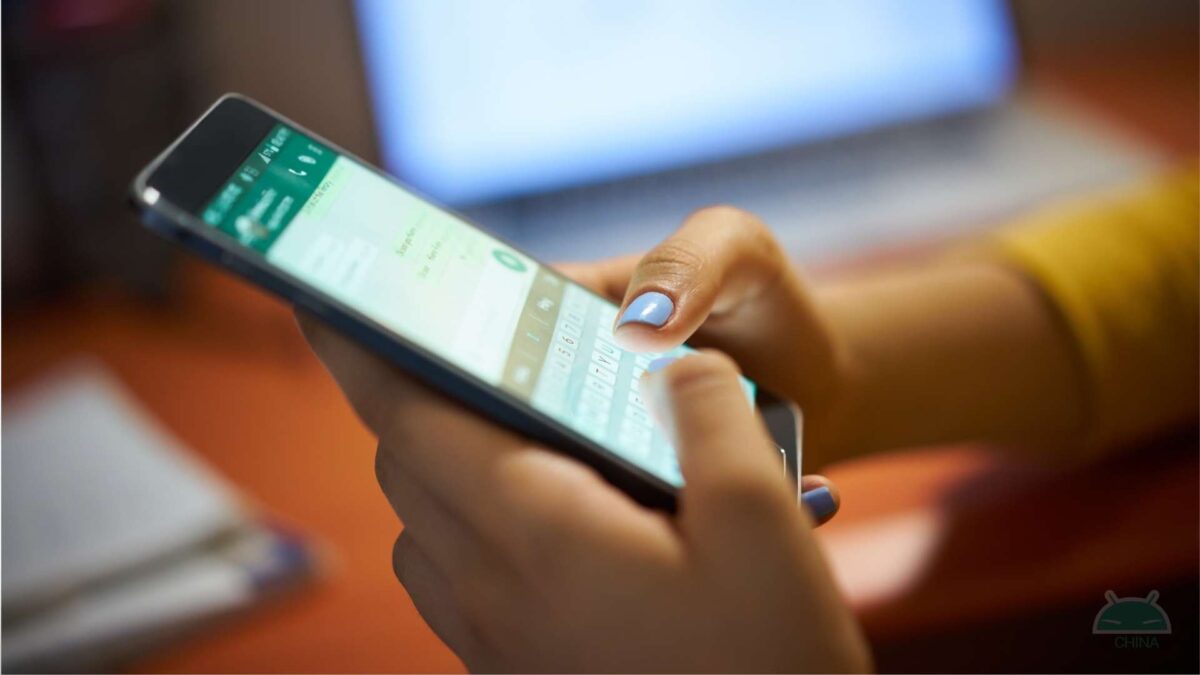
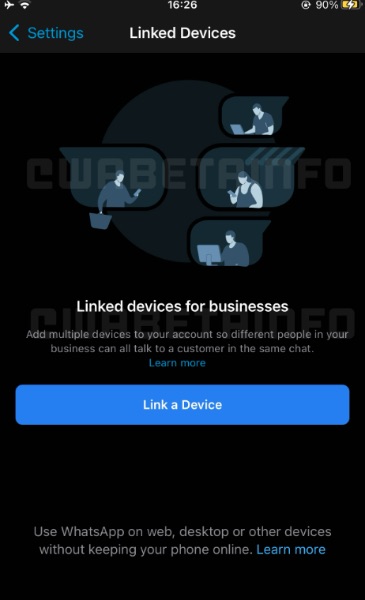

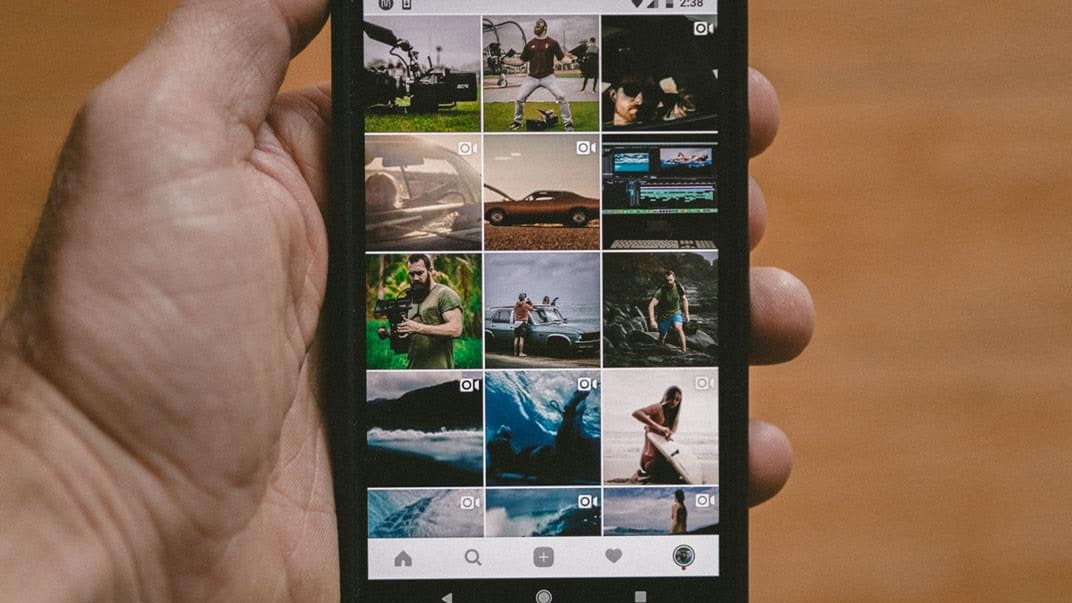
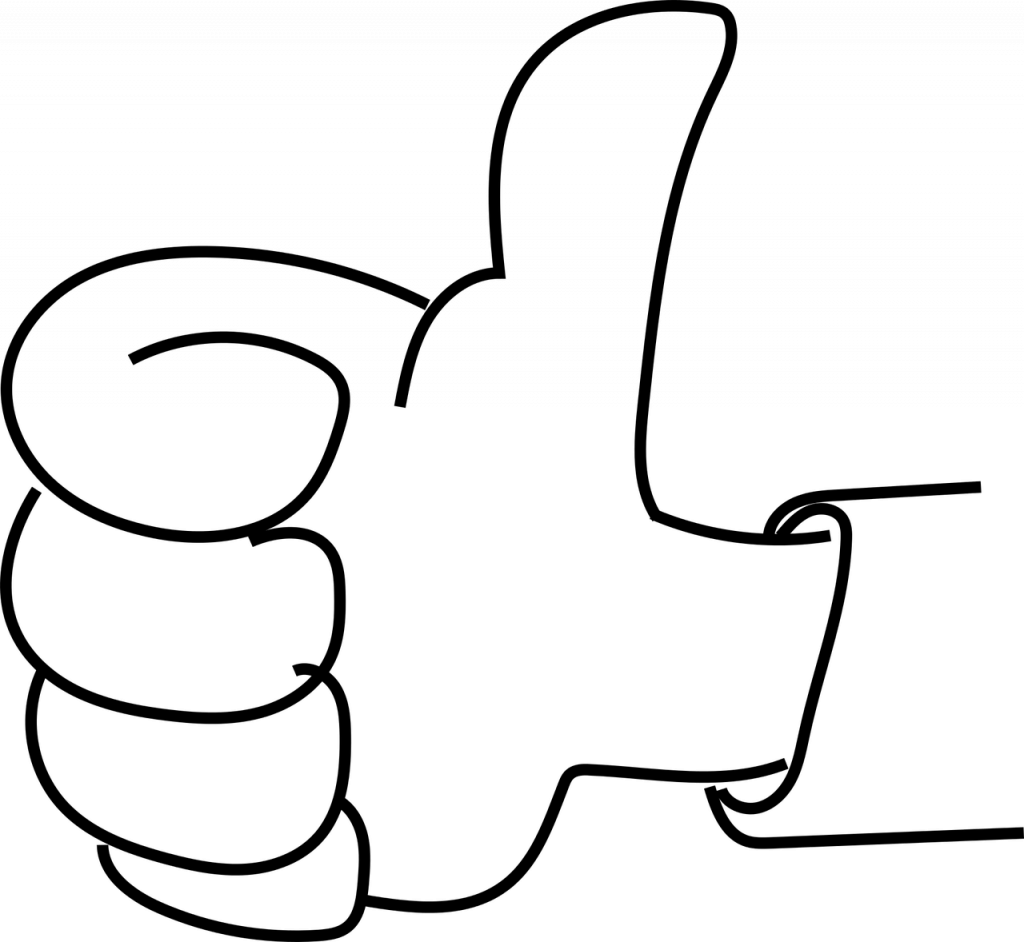

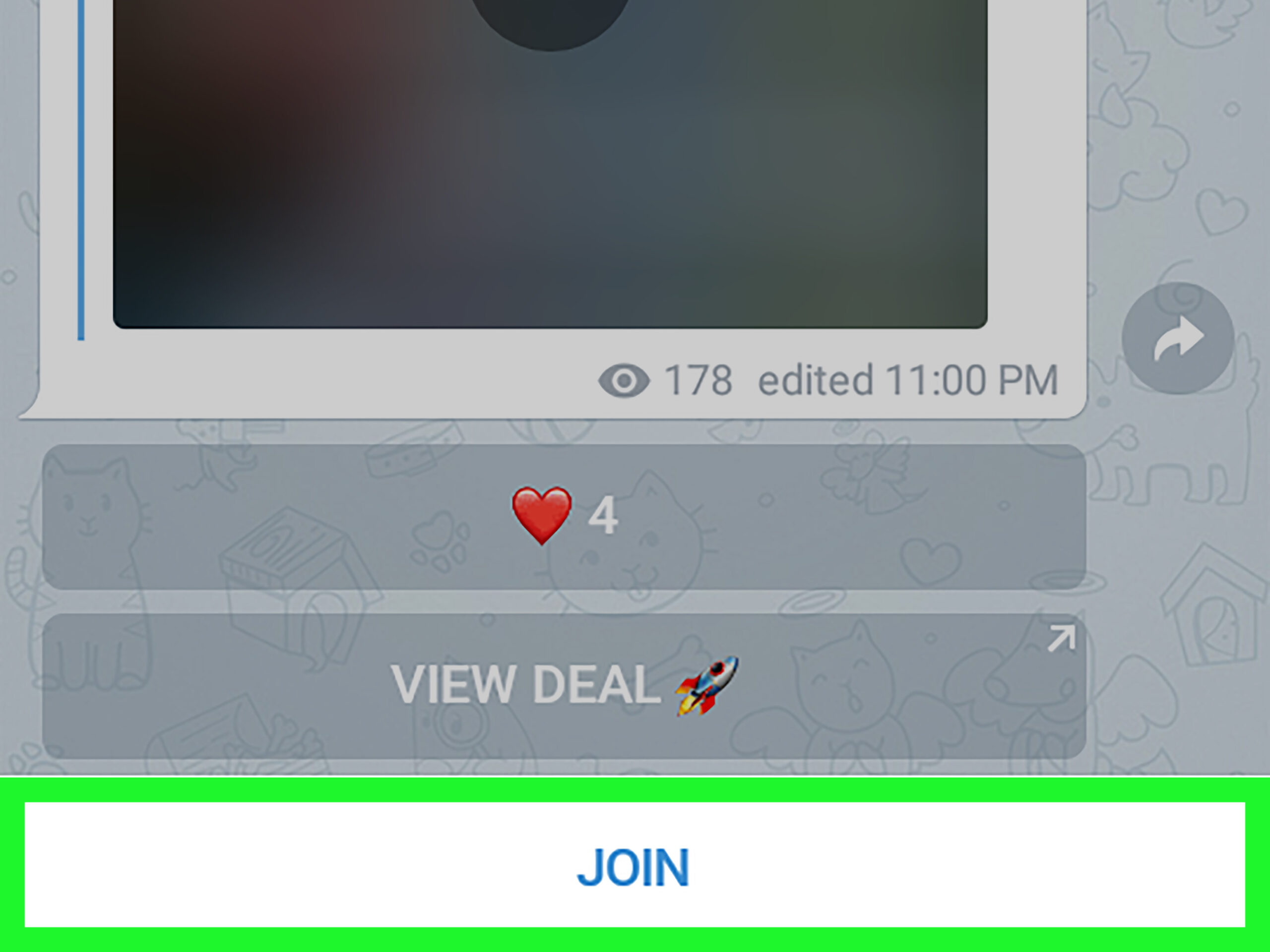
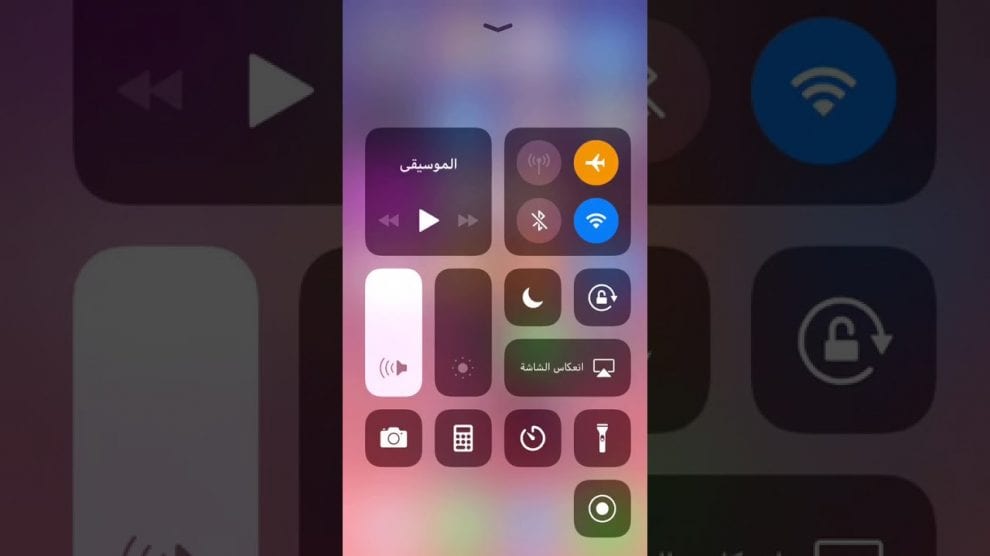
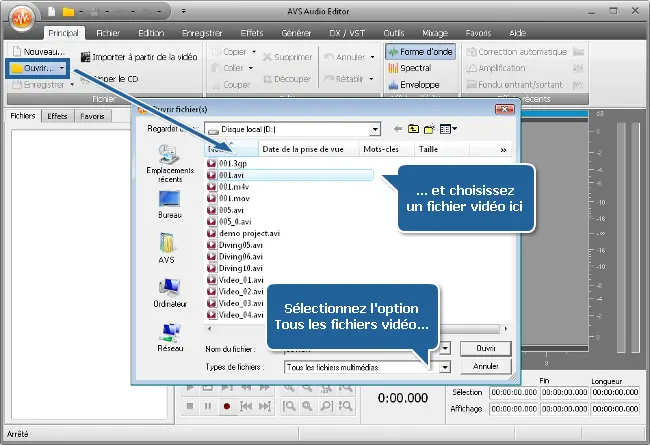
 تعليق: انظر القسم جاري الكتابة من قائمة تنسيقات الفيديو المدعومة للتحقق مما إذا كان تنسيق ملف الفيديو الخاص بك مدعومًا.
تعليق: انظر القسم جاري الكتابة من قائمة تنسيقات الفيديو المدعومة للتحقق مما إذا كان تنسيق ملف الفيديو الخاص بك مدعومًا.